【BAT文件与Windows服务】:一键转换,实现脚本的后台服务化
发布时间: 2024-11-29 04:05:52 阅读量: 31 订阅数: 36 


windows上一键安装mysql的bat脚本(实测)
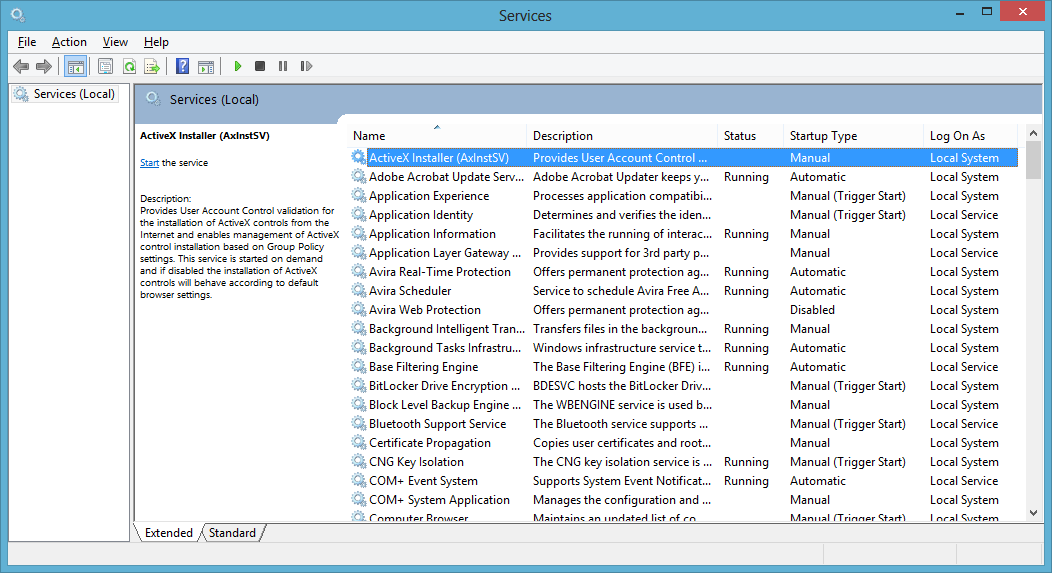
参考资源链接:[Windows下让BAT文件后台运行的方法](https://wenku.csdn.net/doc/32duer3j7y?spm=1055.2635.3001.10343)
# 1. BAT文件基础与应用场景
## 1.1 BAT文件概述
批处理(Batch)文件,通常指扩展名为 `.bat` 的文本文件,它包含了可以在DOS或Windows环境下执行的多条命令。通过简单的文本编辑器即可创建和修改,无需编译,易于学习和使用。这些脚本文件通常被用于自动化重复性的任务,提高工作效率,减少人为错误。
## 1.2 BAT文件的构成
BAT文件主要由命令和控制流语句构成,例如`echo`, `copy`, `move`, `if`, `for`等命令,以及`goto`, `call`, `pause`等控制流程的语句。通过这些基本元素,用户可以编写出逻辑复杂的批处理脚本。
## 1.3 BAT文件的应用场景
BAT文件在日常的IT管理和维护工作中有着广泛的应用。例如,快速清理临时文件夹、批量重命名文件、启动和关闭特定服务、自动更新软件等任务都可以通过BAT文件来实现。此外,BAT文件还可以用于系统恢复和维护、自定义安装脚本以及自动化系统配置等高级场景。
# 2. Windows服务的原理与管理
## 2.1 Windows服务的基本概念
### 2.1.1 服务的定义和类别
Windows服务是可执行应用程序,它在Windows操作系统中无用户登录的情况下运行。这些服务通常在后台提供诸如文件服务、打印、警报、Web服务等功能。服务允许执行需要在系统级别上持续运行、不需要用户交互的程序。Windows服务的执行级别高于用户级别的应用程序。
在Windows中,服务通常分为三种类型:
- **本地系统服务**:以最高权限运行,几乎可以访问所有的系统资源,例如Windows的内置服务,如`lanmanserver`。
- **本地服务**:以有限权限运行,不允许访问网络,例如`WSearch`服务。
- **用户定义的服务**:可以设置特定用户的权限运行,根据需要提供更细粒度的权限控制。
### 2.1.2 服务的运行环境和权限
服务的运行环境主要由服务控制管理器(Service Control Manager,SCM)管理。SCM负责启动、停止和监控服务。服务可以配置为在特定的安全上下文中运行,比如本地系统账户、本地服务账户、网络服务账户或自定义用户账户。
- **本地系统账户**:具有最广泛的权限,可以访问整个系统。
- **本地服务账户**:权限受到限制,不能访问网络。
- **网络服务账户**:具有与本地服务账户相似的权限,但可以访问网络。
- **自定义用户账户**:按照给定的用户权限运行服务,控制服务权限的粒度更细致。
## 2.2 Windows服务的创建与配置
### 2.2.1 利用sc工具创建服务
Windows提供了`sc`命令行工具,可以用来创建和管理服务。创建服务的基本命令格式如下:
```shell
sc create <SERVICE_NAME> binPath= "<EXECUTABLE_PATH>" start= auto
```
这里的`<SERVICE_NAME>`是服务的名称,`<EXECUTABLE_PATH>`是服务执行的程序路径,`start= auto`表示服务随系统启动自动运行。
例如,创建一个名为“MyCustomService”的服务,可执行文件路径为`C:\MyService.exe`,可以使用以下命令:
```shell
sc create MyCustomService binPath= "C:\MyService.exe" start= auto
```
创建成功后,服务将出现在服务列表中,但还需要配置其他参数,如显示名称、描述、启动类型等。
### 2.2.2 服务的属性配置详解
服务创建后,使用`sc`工具可以进一步配置服务属性。以下是常用的属性配置命令:
- **更改服务的启动类型**:
```shell
sc config MyCustomService start= demand
```
- **更改服务显示名称**:
```shell
sc description MyCustomService "My Custom Service Description"
```
- **设置服务权限**(需要使用`Subinacl.exe`工具):
```shell
subinacl /service MyCustomService /grant=administrators=f
```
在配置服务属性时,需要谨慎操作,错误的设置可能会导致服务无法正常启动或影响系统的稳定性。
## 2.3 Windows服务的控制与监控
### 2.3.1 服务的启动与停止
使用`sc`命令同样可以控制服务的启动和停止:
- **启动服务**:
```shell
sc start MyCustomService
```
- **停止服务**:
```shell
sc stop MyCustomService
```
- **重启服务**:
```shell
sc stop MyCustomService && sc start MyCustomService
```
这些操作也可以在“服务”管理界面中通过图形界面手动执行。
### 2.3.2 服务状态的监控与日志分析
服务的状态可以使用`sc query`命令查询:
```shell
sc query MyCustomService
```
此命令将返回服务的当前状态,如运行中、已停止、暂停等。
为便于服务的故障排查,Windows服务的日志记录非常重要。可以配置服务将日志写入`Event Viewer`,以便跟踪和分析问题。具体步骤依赖于服务本身,通常可以在服务的属性中找到日志设置。
此外,一些第三方工具,如`ServiceStatusView`,可以提供更为直观的服务状态监控界面,便于快速诊断服务状态。
以上为Windows服务的基本原理与管理方法的概览,涉及到服务的创建、配置、控制和监控等关键环节。下面章节将继续深入了解BAT文件到Windows服务的转换技术及其实际应用。
# 3. BAT文件到Windows服务的转换技术
BAT文件作为批处理脚本,在Windows操作系统中有着广泛的应用。它们通常用于自动化简单任务和快速执行命令。然而,BAT脚本的运行依赖于命令行界面,这限制了它们在某些场景下的应用,如需要在后台持续运行的服务。为了克服这些限制,将BAT文件转换为Windows服务是一种有效的解决方案。本章节深入探讨了转换技术,包括BAT脚本的编写与调试、脚本服务化的方法,以及实际案例的分析。
## 3.1 BAT脚本的编写与调试
### 3.1.1 BAT脚本的语法要点
BAT脚本的语法相对简单
0
0





